Camtasia批量降噪教程全解析
时间:2025-09-03 11:46:39 329浏览 收藏
目前golang学习网上已经有很多关于文章的文章了,自己在初次阅读这些文章中,也见识到了很多学习思路;那么本文《Camtasia批量降噪教程详解》,也希望能帮助到大家,如果阅读完后真的对你学习文章有帮助,欢迎动动手指,评论留言并分享~
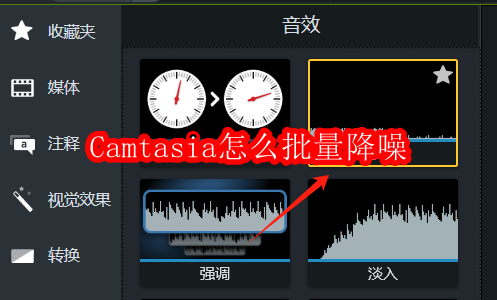
如何在Camtasia中实现批量音频降噪
Camtasia不仅具备强大的视频编辑功能,还支持对多个音频或视频文件进行批量处理与导出,尤其在需要统一处理多段音频噪音时非常实用。以下是详细的批量降噪操作步骤,帮助你高效完成音频优化:
1、启动Camtasia软件,将所有需要降噪处理的视频或音频文件导入到媒体库中,随后将其逐一拖拽至时间轴上的不同轨道,为后续批量操作做好准备。
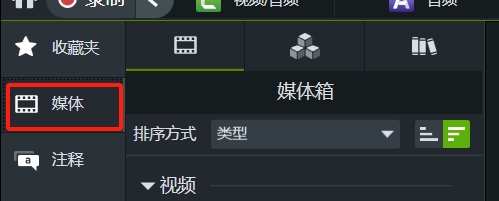
2、在时间轴上,按住键盘上的Ctrl键(Mac用户可使用Command键),依次点击各个音频轨道,实现多选。接着切换至顶部工具栏中的【音效】选项卡,这里提供了包括去噪、强调、速度调节、淡入淡出等多种音频处理功能。选中【去噪】效果,即可将其同时应用到所有已选中的音频片段上。
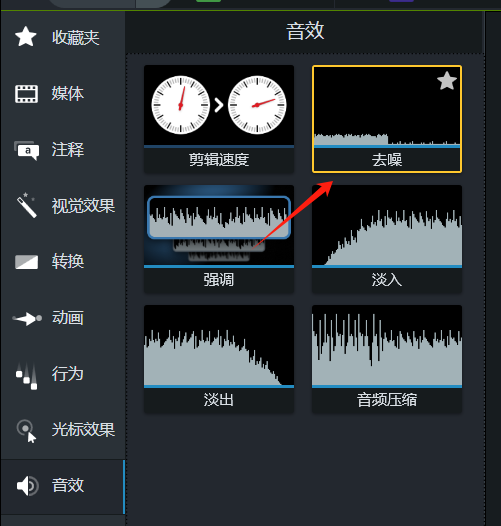
3、如图所示,被选中的多个音频轨道现在均已添加了去噪效果。点击任意一个音频轨道上的【显示效果】按钮,进入参数设置界面。在这里,你可以统一调整降噪强度等参数,确保所有音频的处理效果一致,实现标准化的音频优化。

4、完成所有音频的降噪设置后,点击界面右上角的【导出】按钮。Camtasia支持多种视频与音频格式导出,用户可根据实际需求选择合适的分辨率、格式及质量设置,一键导出处理完成的多媒体文件。
文中关于Camtasia的知识介绍,希望对你的学习有所帮助!若是受益匪浅,那就动动鼠标收藏这篇《Camtasia批量降噪教程全解析》文章吧,也可关注golang学习网公众号了解相关技术文章。
-
501 收藏
-
501 收藏
-
501 收藏
-
501 收藏
-
501 收藏
-
162 收藏
-
463 收藏
-
258 收藏
-
468 收藏
-
198 收藏
-
172 收藏
-
144 收藏
-
417 收藏
-
492 收藏
-
142 收藏
-
441 收藏
-
184 收藏
-

- 前端进阶之JavaScript设计模式
- 设计模式是开发人员在软件开发过程中面临一般问题时的解决方案,代表了最佳的实践。本课程的主打内容包括JS常见设计模式以及具体应用场景,打造一站式知识长龙服务,适合有JS基础的同学学习。
- 立即学习 543次学习
-

- GO语言核心编程课程
- 本课程采用真实案例,全面具体可落地,从理论到实践,一步一步将GO核心编程技术、编程思想、底层实现融会贯通,使学习者贴近时代脉搏,做IT互联网时代的弄潮儿。
- 立即学习 516次学习
-

- 简单聊聊mysql8与网络通信
- 如有问题加微信:Le-studyg;在课程中,我们将首先介绍MySQL8的新特性,包括性能优化、安全增强、新数据类型等,帮助学生快速熟悉MySQL8的最新功能。接着,我们将深入解析MySQL的网络通信机制,包括协议、连接管理、数据传输等,让
- 立即学习 500次学习
-

- JavaScript正则表达式基础与实战
- 在任何一门编程语言中,正则表达式,都是一项重要的知识,它提供了高效的字符串匹配与捕获机制,可以极大的简化程序设计。
- 立即学习 487次学习
-

- 从零制作响应式网站—Grid布局
- 本系列教程将展示从零制作一个假想的网络科技公司官网,分为导航,轮播,关于我们,成功案例,服务流程,团队介绍,数据部分,公司动态,底部信息等内容区块。网站整体采用CSSGrid布局,支持响应式,有流畅过渡和展现动画。
- 立即学习 485次学习
